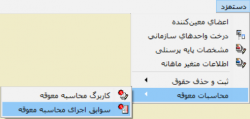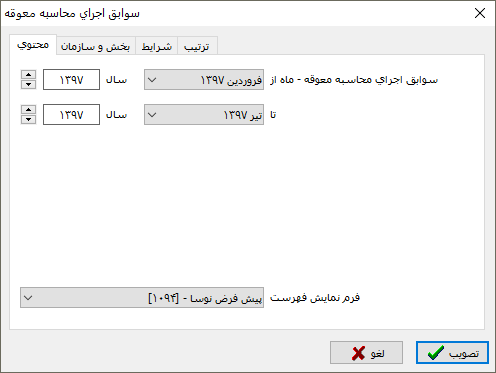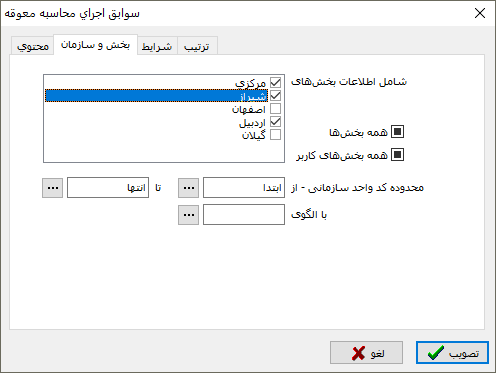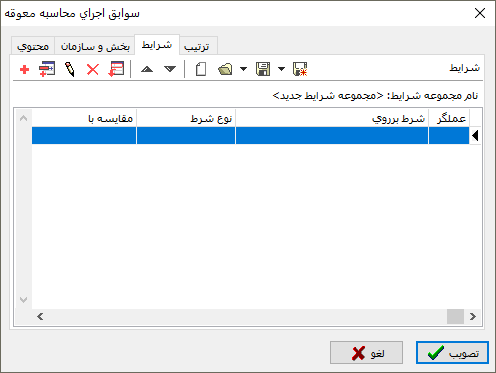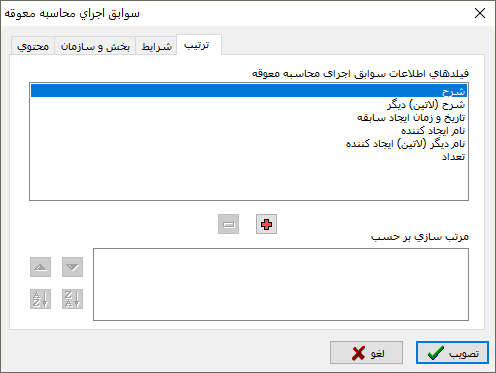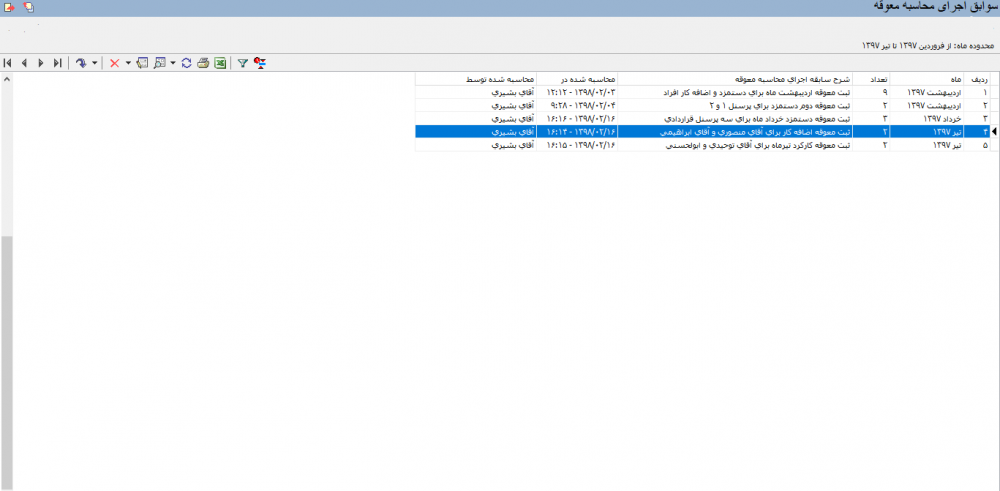سوابق اجرای معوقه: تفاوت بین نسخهها
| سطر ۹: | سطر ۹: | ||
| − | [[file:pay-1-5- | + | [[file:pay-1-5-4-1.png|250px|thumb|center|منوی دستمزد]] |
| سطر ۱۵: | سطر ۱۵: | ||
| − | [[file:pay-1-5- | + | [[file:pay-1-5-4-2.png|850px|thumb|center| سوابق اجرای محاسبه معوقه - محتوی]] |
| سطر ۳۴: | سطر ۳۴: | ||
| − | [[file:pay-1-5- | + | [[file:pay-1-5-4-3.png|850px|thumb|center|سوابق اجرای محاسبه معوقه - بخش و سازمان]] |
| سطر ۵۵: | سطر ۵۵: | ||
| − | [[file:pay-1-5- | + | [[file:pay-1-5-4-4.png|500px|thumb|center|سوابق اجرای محاسبه معوقه - شرایط]] |
| سطر ۶۵: | سطر ۶۵: | ||
| − | [[file:pay-1-5- | + | [[file:pay-1-5-4-5.png|500px|thumb|center|سوابق اجرای محاسبه معوقه - ترتیب]] |
| سطر ۷۳: | سطر ۷۳: | ||
| − | [[file:pay-1-5- | + | [[file:pay-1-5-4-6.png|1000px|thumb|center| سوابق اجرای محاسبه معوقه]] |
نسخهٔ ۷ مهٔ ۲۰۱۹، ساعت ۱۰:۵۲
جهت شمارهگذاری عکسهای این صفحه، از pay-1-6-2-1.png به بعد استفاده نمایید.
" سوابق اجرای معوقه "، به منظور ملاحظه و بررسی سوابق معوقههایی که در سیستم انجام شده، این گزارش مورد استفاده قرار میگیرد.
جهت اخذ گزارش مورد نظر، از منوی " دستمزد " ، " محاسبات معوقه " ، " سوابق اجرای محاسبه معوقه " را انتخاب نمایید.
محاوره تعیین شرایط گزارش، به شکل زیر باز میشود:
از قسمت " محتوی " فیلدهای زیر قابل انتخاب میباشد:
- سوابق اجرای محاسبه معوقه - ماه : محدودهای از ماه و سال مورد نظر را وارد نمایید.
منظور از انتخاب سال مورد نظر سالهایی است که حقوق برای پرسنل ثبت شده است که این سالها میتواند متفاوت از سال مالی پایگاه باشد و شروع آن را میتوانید در برنامه " مدیریت نوسا(Admin) " تنظیم نمایید.
چنانچه میخواهید گزارش شامل محدودهای از ماهها باشد از قسمت "از ماه "، ابتدای محدوده و از قسمت " تا ماه "، انتهای محدوده را مشخص کنید.
- فرم نمایش گزارش : در سیستم میتوان فرمهای نمایشی متنوعی تعریف کرد که این فرمها از این قسمت قابل انتخاب میباشند.
در منوی بخش و سازمان موارد زیر قابل ملاحظه میباشد:
- شامل اطلاعات بخشهای : چنانچه از بخش استفاده میکنید، در قسمت شامل اطلاعات بخشهای بخشهای مورد نظر را انتخاب نمایید.
- همه بخشها : با انتخاب این گزینه همهی بخشها انتخاب میشود.
- همه بخشهای کاربر : با انتخاب این گزینه فقط بخشهایی که کاربر به آنها دسترسی دارد انتخاب میشود.
- محدوده کد سازمانی از : در قسمت محدوده کد سازمانی از کد واحد سازمانی مورد نظر را وارد نمایید.
در قسمت " شرایط "، میتوان روی فیلدهای مشخصات پرسنل و یا اطلاعات حقوق شرط قرار داد.
در قسمت " ترتیب "، میتوان ترتیب نمایش را بر اساس فیلدهای اطلاعات سوابق اجرای محاسبه معوقه تعیین نمود.
بصورت پیش فرض ترتیب گزارش بر اساس ماه و سال ثبت معوقه میباشد.
پس از تکمیل قسمتهای فوق، تکمه تصویب را انتخاب کنید تا پنجره " سوابق اجرای محاسبه معوقه " نمایش داده شود:
تکمههای موجود در پنجره " سوابق محاسبه و ثبت حقوق "، به شرح زیر میباشند:
 : جهت پرش به سطر بعدی گزارش مورد استفاده قرار میگیرد.این تکمه معادل کلیدهای ترکیبی " Ctrl + Down " از صفحه کلید میباشد.
: جهت پرش به سطر بعدی گزارش مورد استفاده قرار میگیرد.این تکمه معادل کلیدهای ترکیبی " Ctrl + Down " از صفحه کلید میباشد.
 : جهت پرش به سطر قبلی گزارش مورد استفاده قرار میگیرد.این تکمه معادل کلیدهای ترکیبی " Ctrl + Up " از صفحه کلید میباشد.
: جهت پرش به سطر قبلی گزارش مورد استفاده قرار میگیرد.این تکمه معادل کلیدهای ترکیبی " Ctrl + Up " از صفحه کلید میباشد.
- جهت ملاحظه محتویات سابقه انتخاب شده مورد استفاده قرار میگیرد.
- جهت مشاهده مرور اسناد دستمزد مربوط به رکورد تحت مکان نما، منعکس شده در اطلاعات اصلی حقوق یا سوابق معوقه مورد استفاده قرار میگیرد.
 :در صورتی که بخواهید چند سابقه، که مربوط به یک ماه خاص هستند را باهم تلفیق کنید این گزینه مورد استفاده قرار میگیرد.
:در صورتی که بخواهید چند سابقه، که مربوط به یک ماه خاص هستند را باهم تلفیق کنید این گزینه مورد استفاده قرار میگیرد.
category : بازگشت